Cách thực hiện thụt lề treo trên Google Docs

Thụt lề treo là một yếu tố kinh điển của phần mềm xử lý văn bản. Một nền tảng như vậy là Google Docs, hoàn toàn miễn phí để bắt đầu sử dụng. Google Docs được tích hợp đủ loại tính năng và cài đặt, đến mức một số khả năng cơ bản hơn của nó bị bỏ qua. Chắc chắn, có rất nhiều thành phần giao diện mà bạn có thể không bao giờ sử dụng, nhưng một thứ hữu ích như tùy chọn thụt lề treo nên được chú ý.
Cách tạo thụt lề treo trong Google Docs
Bước 1: Truy cập Google Docs để bắt đầu. Bạn có thể truy cập Docs theo nhiều cách, nhưng cách dễ nhất là sử dụng ứng dụng web. Đăng nhập nếu cần và tìm tài liệu mà bạn muốn áp dụng thụt lề treo.
Điều hướng đến phần bên trái của tài liệu và đặt con trỏ vào đầu đoạn văn bạn muốn thụt lề.
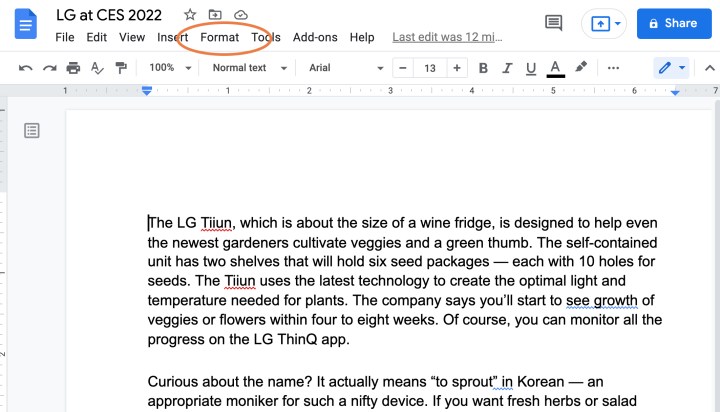
Bước 2: Điều hướng đến menu Google Docs ở trên cùng và nhấp vào menu thả xuống Format.
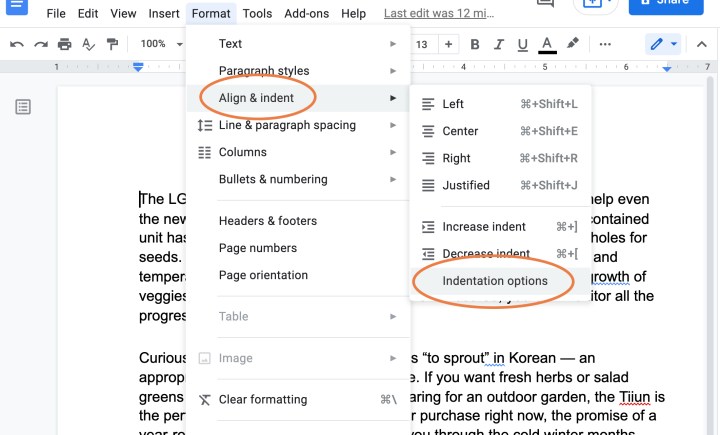
Bước 3: Trong menu Format, hãy vào Align & Indent. Khi menu này mở ra, hãy chọn Indentation Options.
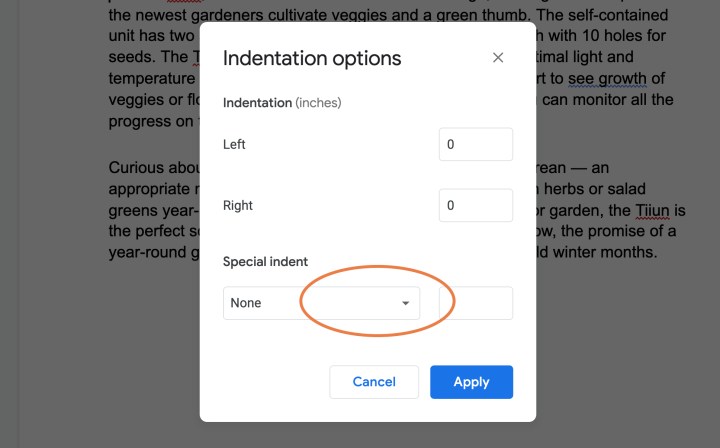
Bước 4: Indentation Options sẽ mở một cửa sổ mới nơi bạn có thể tùy chỉnh thụt lề. Đi đến phần Special indent, hiện tại sẽ là None.
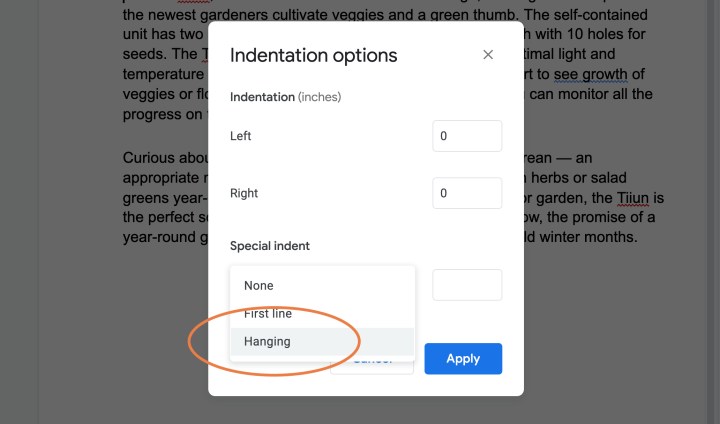
Bước 5: Chọn menu và chọn Hanging.
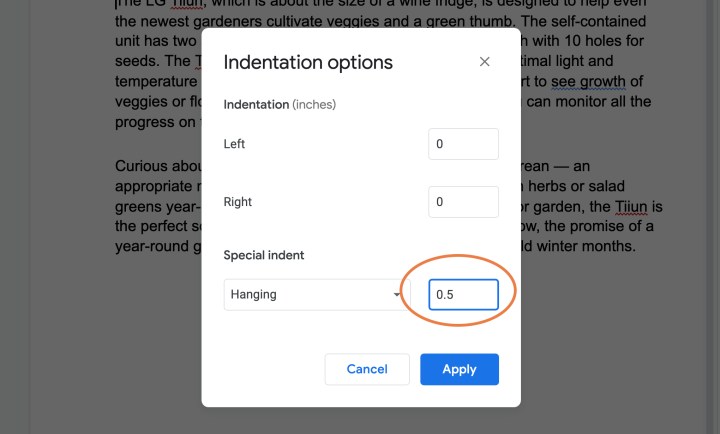
Bước 6: Bây giờ bạn sẽ thấy một con số bên phải, ghi chú độ dài của vết lõm treo. Nó sẽ được đặt thành 0,5 inch truyền thống, nhưng bạn có thể điều chỉnh nếu muốn.
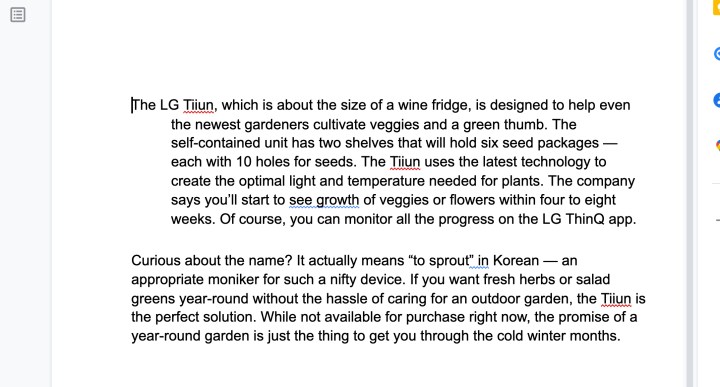
Bước 7: Khi hoàn tất, chọn Apply. Đoạn văn bạn đang xem sẽ có thụt lề treo.
Bước 8: Nếu bạn có nhiều đoạn văn hoặc phần cần thụt lề cùng một lúc, thì không vấn đề gì. Chỉ cần tô sáng tất cả trước khi sử dụng các bước trên. Sau đó, thụt lề treo sẽ tự động áp dụng cho toàn bộ phần được tô sáng.
Xem nhiều nhất
Điện thoại bị nổi quảng cáo liên tục nên khắc phục thế nào
674,709 lượt xem3 cách sửa file PDF bạn không thể bỏ qua - Siêu dễ
461,082 lượt xemMẹo khắc phục điện thoại bị tắt nguồn mở không lên ngay tại nhà
241,609 lượt xemCách xoá đăng lại trên TikTok (và tại sao bạn nên làm như vậy)
217,010 lượt xemLý giải vì sao màn hình cảm ứng bị liệt một phần và cách khắc phục
196,864 lượt xem


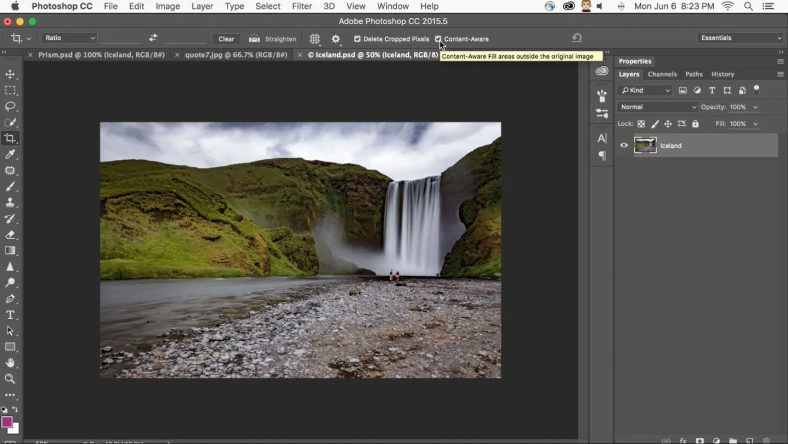
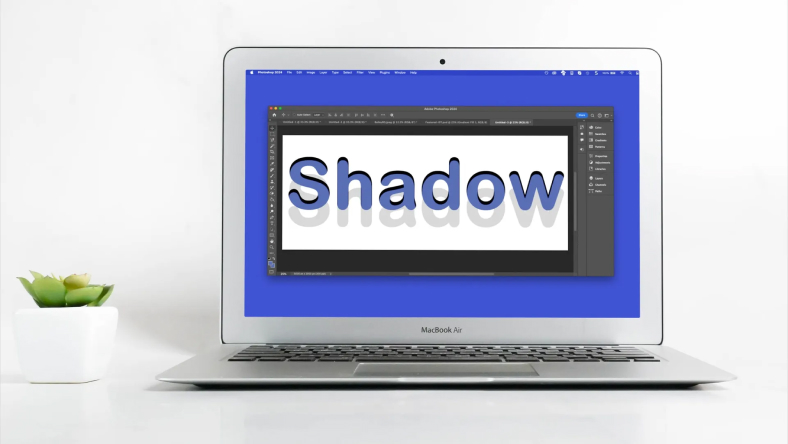
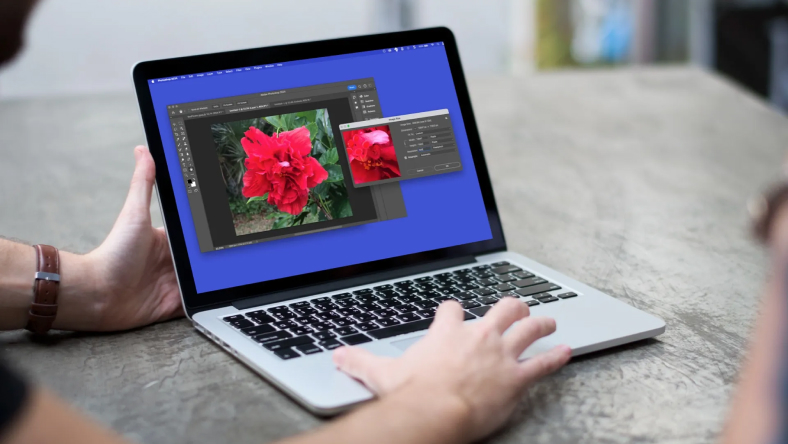








Thảo luận
Chưa có thảo luận nào về Bài viết Cách thực hiện thụt lề treo trên Google Docs